Pogosto so za to težavo odgovorni virusni napadi
- Uporabniki sistema Windows so vedno uživali pravico do nadzora in uživanja v glasbi v svojih napravah, dokler računalnik naključno ne predvaja glasbe.
- Napadi virusov lahko povzročijo, da računalniki uporabnikov naključno predvajajo glasbo na svojih napravah.
- Izvajanje skeniranja SFC v napravi lahko prepreči naključno predvajanje glasbe v napravi.
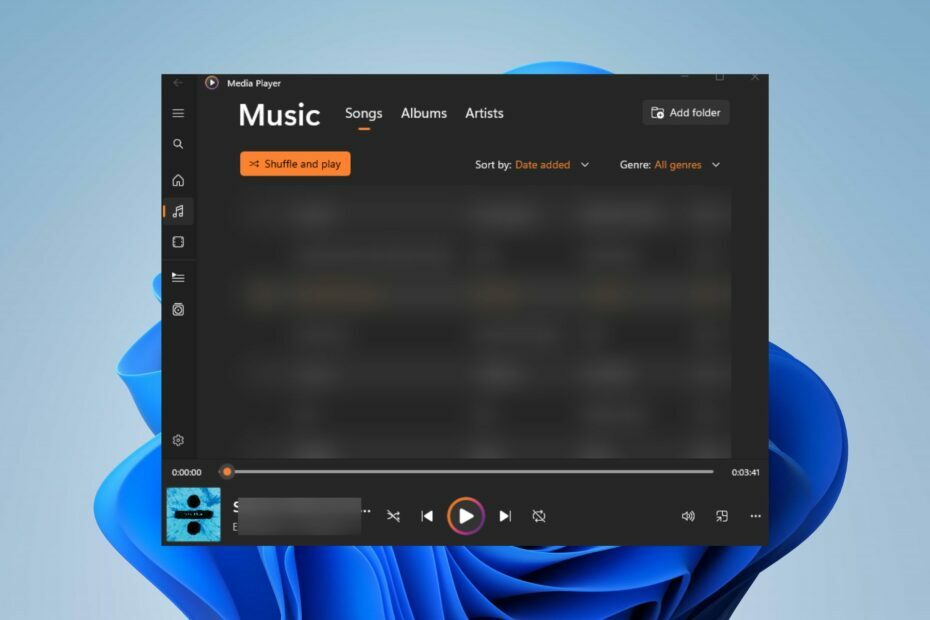
XNAMESTITE TAKO, DA KLIKNETE NA PRENOS DATOTEKE
Ta programska oprema bo popravila običajne računalniške napake, vas zaščitila pred izgubo datotek, zlonamerno programsko opremo, napako strojne opreme in optimizirala vaš računalnik za največjo zmogljivost. Odpravite težave z računalnikom in odstranite viruse zdaj v treh preprostih korakih:
- Prenesite Restoro PC Repair Tool ki prihaja s patentiranimi tehnologijami (patent na voljo tukaj).
- Kliknite Zaženi skeniranje da poiščete težave z operacijskim sistemom Windows, ki bi lahko povzročale težave z računalnikom.
- Kliknite Popravi vse za odpravo težav, ki vplivajo na varnost in delovanje vašega računalnika.
- Restoro je prenesel 0 bralcev ta mesec.
Uporabniki računalnikov so uživali pravico do nadzora nad predvajanjem glasbe na svojih napravah. Vendar se uporabniki pred kratkim pritožujejo nad naključnim predvajanjem glasbe na njihovih napravah brez dovoljenja. Ta članek vas bo vodil skozi navodila, kako preprečiti naključno predvajanje glasbe v računalniku in ponovno pridobiti nadzor.
Tudi naši bralci lahko berejo o načine za zaustavitev naključnega piskanja na svojih računalnikih.
Zakaj moj računalnik predvaja glasbo naključno?
Obstaja več razlogov, zakaj vaš računalnik morda naključno predvaja glasbo. Nekateri najpogostejši vzroki vključujejo:
- Virusni napadi – Računalniški virus je zlonamerna programska oprema, zasnovana za razmnoževanje. Lahko poškoduje vaš računalniški sistem in podatke tako, da poškodovanje sistemskih datotek. Zato lahko povzroči, da vaš računalnik naključno predvaja glasbo ali druge zvočne datoteke.
- Napačne razširitve brskalnika – Nezdružljive razširitve brskalnika lahko povzročijo, da vaš računalnik predvaja glasbo ali druge zvočne datoteke. Te razširitve je mogoče namestiti brez vaše vednosti in jih je težko odstraniti.
- Nastavitve samodejnega predvajanja – Nekatera spletna mesta imajo oglaševalsko programsko opremo za samodejno predvajanje, ki povzroči predvajanje glasbenih datotek, ko obiščete spletno mesto. Če imate v brskalniku omogočeno samodejno predvajanje, lahko to povzroči naključno predvajanje glasbe.
Ti dejavniki se lahko razlikujejo v različnih osebnih računalnikih. Povedali vam bomo, kako odpraviti težave.
Kako preprečim, da bi moj računalnik naključno predvajal glasbo?
Uporabniki naj preizkusijo naslednja predhodna preverjanja:
- Preglejte svojo napravo s programom Windows Defender.
- Zaprite vse aplikacije predvajalnika zvoka.
- Znova zaženite računalnik v varnem načinu.
Nadaljujete lahko z naslednjimi naprednimi koraki, če predhodni pregledi ne odpravijo težave.
1. Izvedite čisti zagon
- Pritisnite Windows + R ključ za odpiranje Teči pogovorno okno, tip msconfigin pritisnite Vnesite.
- Pomaknite se do Storitve in potrdite polje za skriva vse Microsoft storitevsin izberite Onemogoči vse.
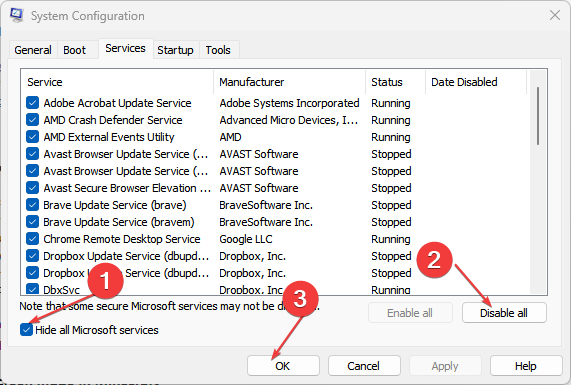
- Pojdi na Začeti zavihek in kliknite Odprite upravitelja opravil.
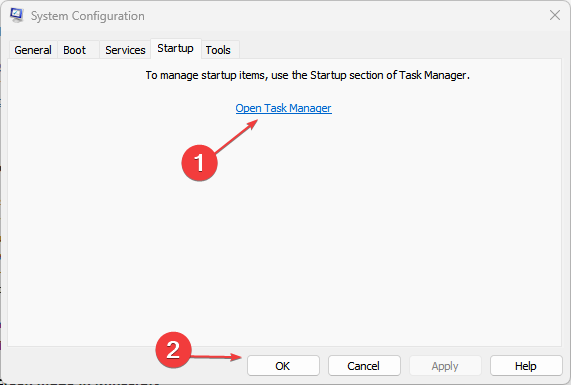
- Izberite nepotrebne zagonske programe in kliknite Onemogoči gumb.
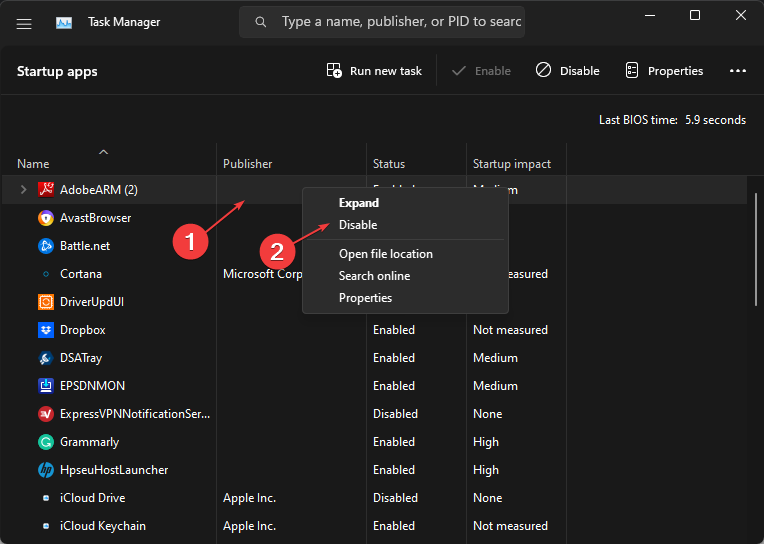
- Znova zaženite računalnik in preverite, ali se napaka še vedno pojavlja.
Izvedba čistega zagona računalnika bo ustavila vse zaledne programe, ki lahko motijo aplikacijo predvajalnika predstavnosti.
2. Končaj opravilo za aplikacije v ozadju
- Pritisnite Windows gumb, vrsta nastavitvein pritisnite Vnesite odpreti Nastavitve sistema Windows.
- Kliknite na Aplikacije kategorijo zavihka in izberite Nameščene aplikacije.
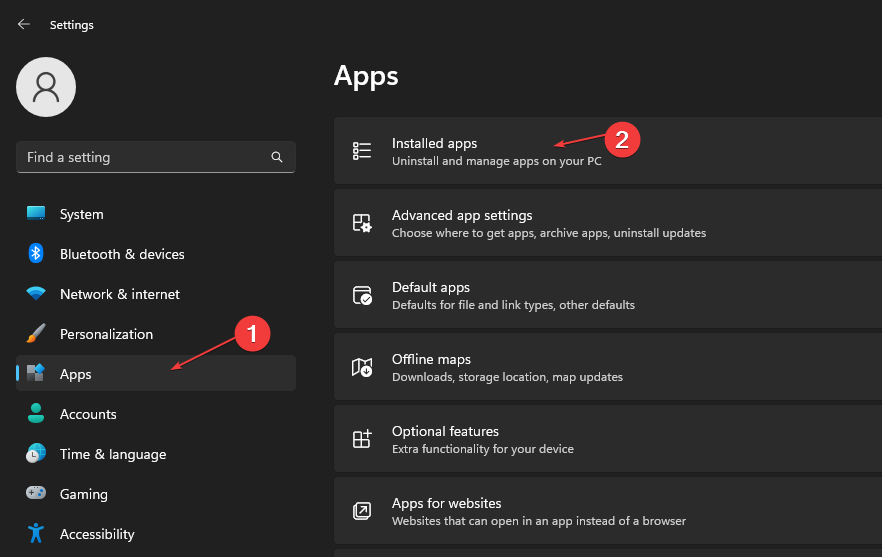
- Pomaknite se do aplikacije, ki jo želite onemogočiti, kliknite tri vodoravne pike poleg aplikacije in izberite Napredne možnosti.

- Pomaknite se do Dovoljenja za aplikacije v ozadju zavihek. Spodaj Naj ta aplikacija deluje v ozadju, izberite Nikoli možnost.
Strokovni nasvet:
SPONZORIRANO
Nekaterih težav z osebnim računalnikom je težko rešiti, zlasti ko gre za poškodovana skladišča ali manjkajoče datoteke Windows. Če imate težave pri odpravljanju napake, je vaš sistem morda delno pokvarjen.
Priporočamo, da namestite Restoro, orodje, ki bo skeniralo vaš stroj in ugotovilo, v čem je napaka.
Klikni tukaj za prenos in začetek popravljanja.
Če končate vse aplikacije v ozadju, ki se izvajajo v vašem računalniku, boste zaprli vse medijske aplikacije. Uporabniki lahko berejo korake za zapiranje vseh tekov v ozadju aplikacije na svojih napravah.
- Kaj je zaskočenje kota na miški in zakaj bi ga morali omogočiti
- UiSeAgnt.exe: Kaj je to in ali ga morate onemogočiti?
- Prasketanje zvoka v sistemu Windows 11? Popravite na 6 načinov
3. Izvedite skeniranje SFC na vašem računalniku
- Pritisnite Windows gumb, vrsta Ukazni poziv, in kliknite na Zaženi kot skrbnik da ga odprete.
- Kliknite ja če je Nadzor uporabniškega računa Windows prikaže se poziv.
- Vnesite naslednje in pritisnite Vnesite:
sfc /scannow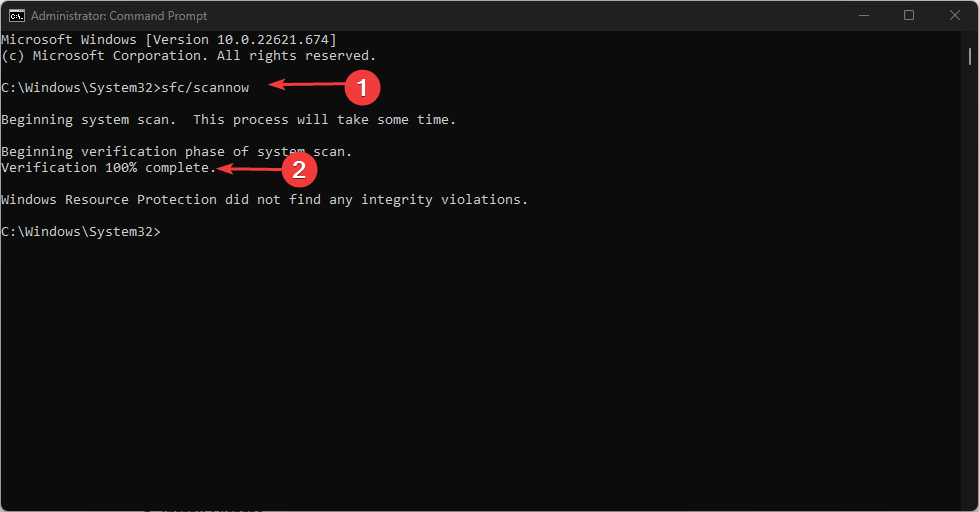
- Znova zaženite računalnik in preverite, ali se napaka še vedno pojavlja.
Izvajanje skeniranja SFC v vaši napravi vam omogoča skeniranje in popravilo poškodovanih ali manjkajočih sistemskih datotek. Lahko preberete o kako popraviti, da SFC scannow ne deluje na vaši napravi Windows.
4. Odstranite razširitve brskalnika
- Odprite brskalnik in kliknite tri pike v zgornjem desnem kotu. Pojdite na Več orodij in kliknite na Razširitve.
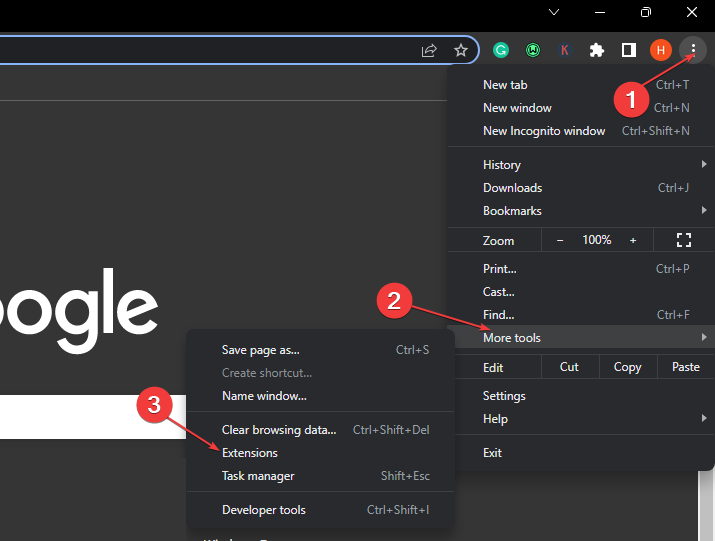
- Izberite s seznama razširitev in kliknite Upravljanje razširitev.
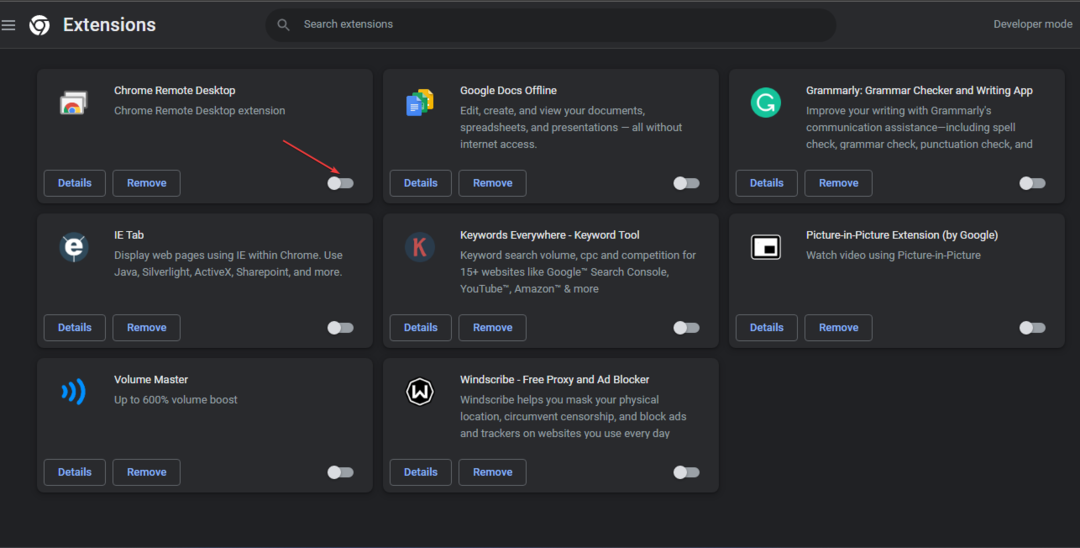
- Izklopite Razširitve da ga onemogočite in preverite, ali napaka še vedno obstaja.
- Ponovite ta postopek za vse razširitve, da poiščete razširitve, ki povzročajo napako.
Lahko bereš podrobnosti po korakih za ogled razširitev brskalnika v sistemu Windows.
5. Posodobite zvočni gonilnik vašega računalnika
- Pritisnite Windows + X in izberite Upravitelj naprav.
- Izberite spustni gumb prej Avdio vhodi in izhodi. Z desno miškino tipko kliknite zvočni gonilnik na seznamu in izberite Posodobite gonilnik možnost.
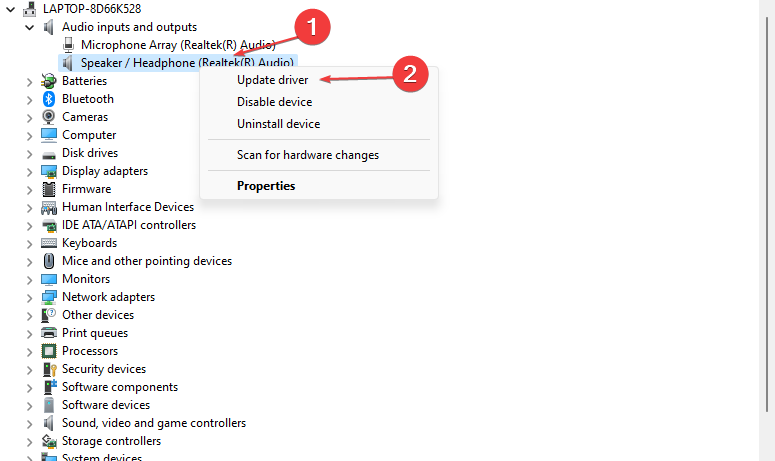
- Izberite Samodejno iskanje gonilnikov iz novega okna.
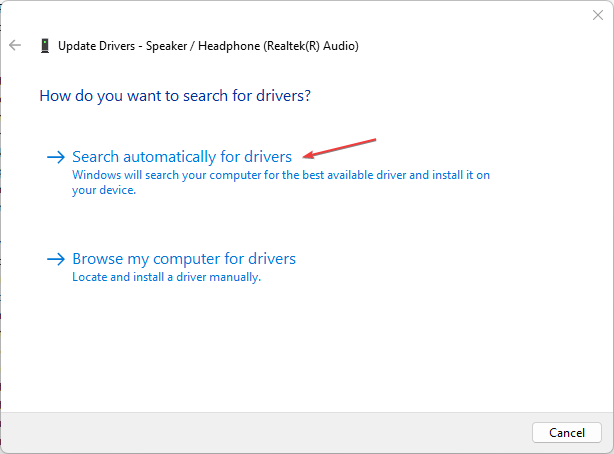
- Izberite Iskanje posodobljenega gonilnika s posodobitvijo sistema Windows, če sistem Windows to pozove Najboljši gonilniki za vašo napravo so že nameščeni na novem oknu.
Posodobitev zvočne naprave vašega računalnika omogoča operacijskemu sistemu Windows učinkovito komunikacijo s strojno opremo. Beri naprej kako posodobiti gonilnik za Windows na svoji napravi.
Drug zanesljiv način posodabljanja gonilnikov je uporaba aplikacij, kot je npr DriverFix za pregled vašega računalnika glede zastarelih ali poškodovanih gonilnikov in samodejno pridobivanje najboljših posodobitev kot zamenjavo iz njegovega skladišča.
Uporabniki lahko tudi preberejo o načini, kako popraviti Opera GX, ko glasba v ozadju ne deluje na njihovi napravi in si oglejte naš vodnik najboljši predvajalnik glasbe za Windows uporabniki.
Če imate dodatna vprašanja ali predloge, jih vljudno spustite v razdelek za komentarje.
Imate še vedno težave? Popravite jih s tem orodjem:
SPONZORIRANO
Če zgornji nasveti niso rešili vaše težave, se lahko vaš računalnik sooči z globljimi težavami s sistemom Windows. Priporočamo prenos tega orodja za popravilo računalnika (ocenjeno odlično na TrustPilot.com), da jih preprosto obravnavate. Po namestitvi preprosto kliknite Zaženi skeniranje in nato pritisnite na Popravi vse.
![Povečajte glasnost prenosnika nad 100% v sistemu Windows 10 [Kako do]](/f/416901ea5186538130fc8000947397dd.jpg?width=300&height=460)

